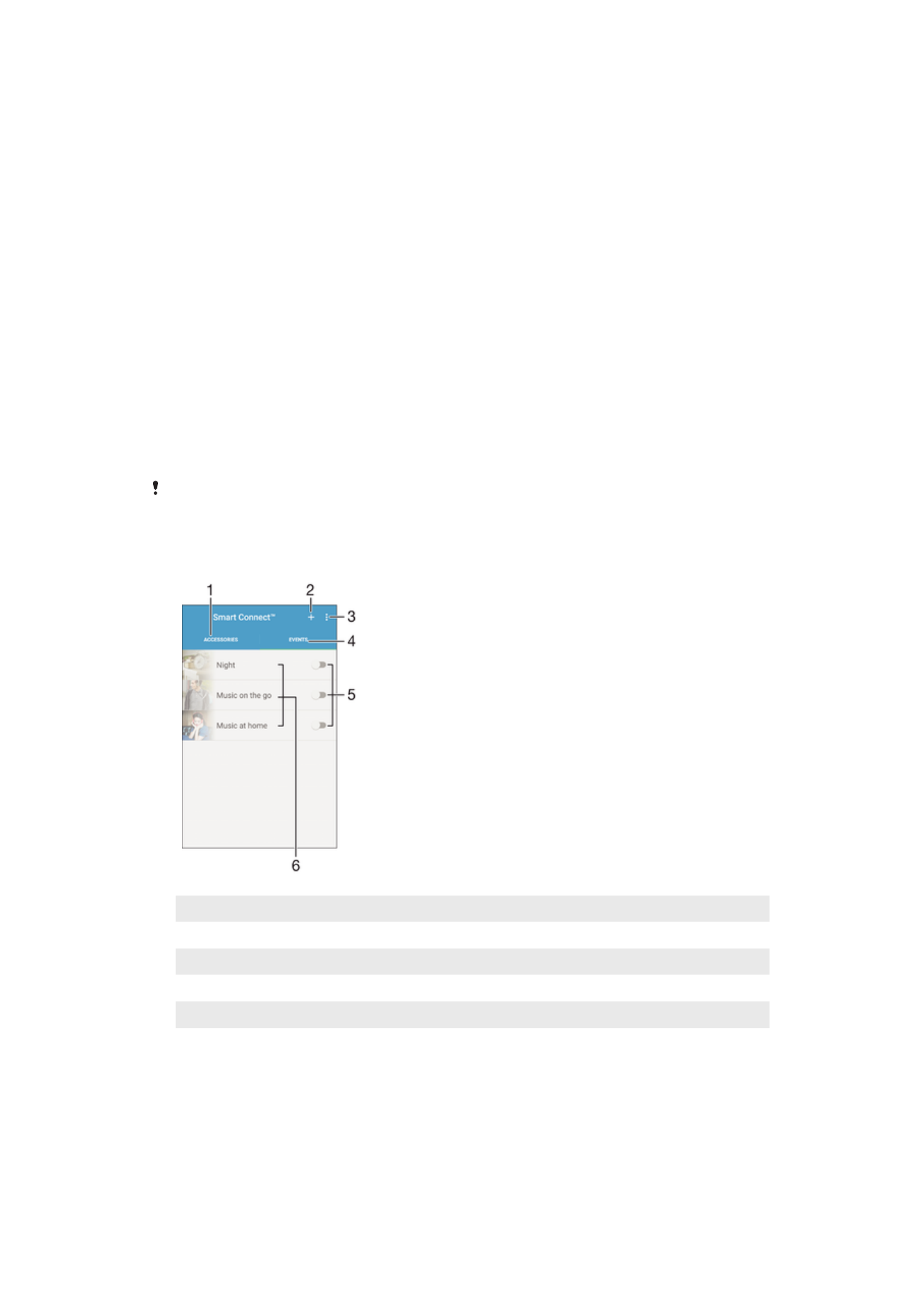
Styra tillbehör och inställningar med Smart Connect™
Använd appen Smart Connect™ för att se vad som händer på enheten när du ansluter
eller kopplar ur ett tillbehör. Du kan till exempel bestämma att appen för FM-radio ska
startas varje gång du ansluter ett headset.
Du kan också ställa in Smart Connect™ så att inkommande sms läses upp. Eller så kan
du använda appen för att ange en specifik åtgärd eller grupp åtgärder som ska utföras
på din enhet vid vissa tider på dygnet. När du ansluter headsetet mellan kl. 07.00 och kl.
09.00 kan du till exempel bestämma att:
•
Appen för FM-radio ska startas.
•
Din favoritapp för sociala nätverk ska öppnas, till exempel Facebook.
•
Ringvolymen ska ställas in på vibrering.
Med Smart Connect™ kan du även hantera tillbehör som Xperia™ SmartTags eller en
klocka från Sony SmartWatch-serien. Se användarhandboken till det specifika tillbehöret
om du vill ha mer information.
Om du har en enhet med flera användare måste du logga in som ägare, d.v.s. som den primära
användaren, för att kunna använda appen Smart Connect™.
1
Tryck för att visa tillgängliga tillbehör
2
Lägg till ett tillbehör eller en händelse
3
Visa menyalternativ
4
Tryck för att visa alla händelser
5
Tryck till här för att aktivera en händelse
6
Tryck till här för att visa information om en händelse
129
Detta är en internetversion av denna utgåva. © Utskrift endast för privat bruk.
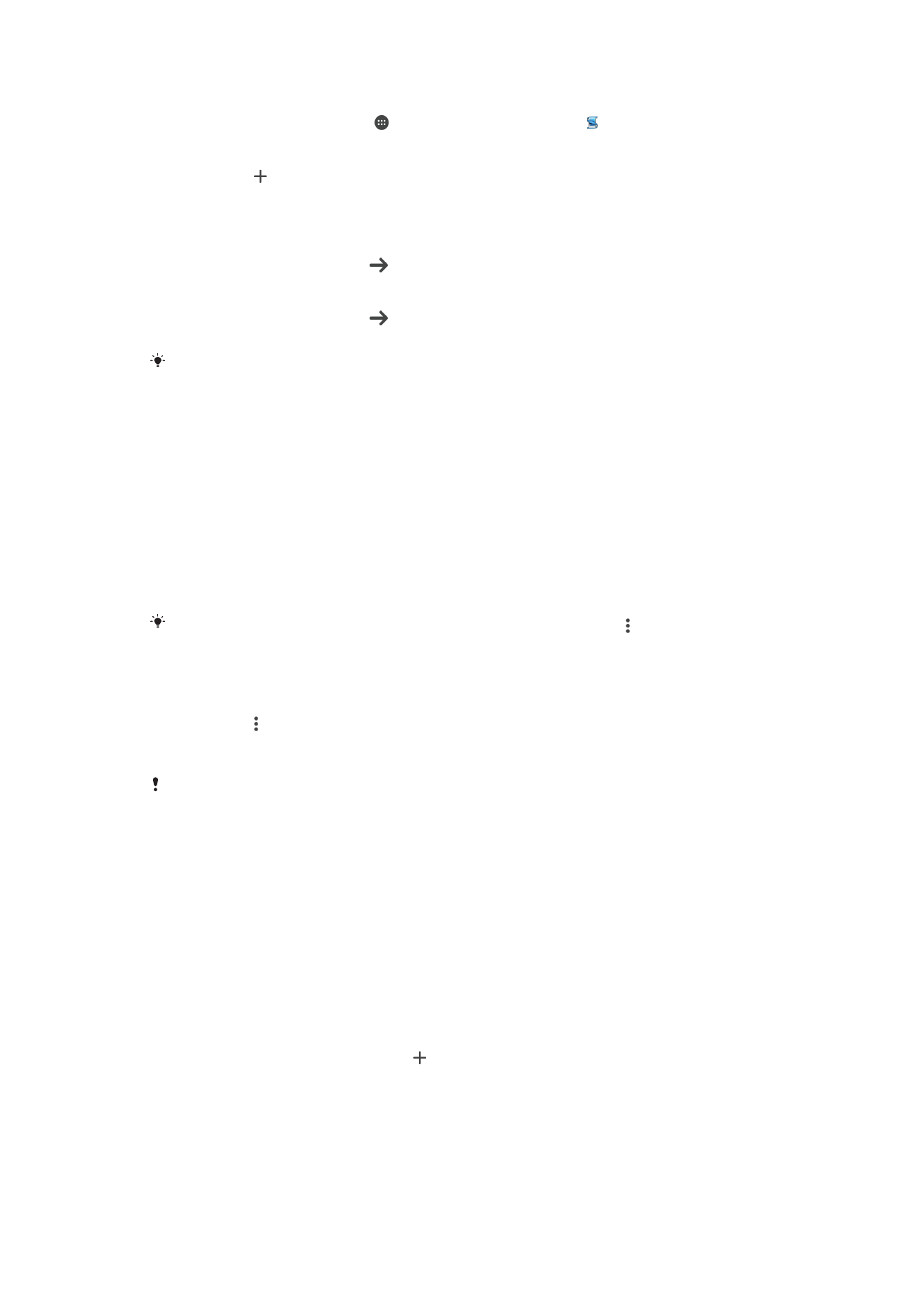
Skapa en Smart Connect™-händelse
1
Gå till Startskärm, tryck till på och leta upp och tryck till på .
2
Om du öppnar Smart Connect™ för första gången trycker du på
OK för att stänga
välkomstskärmen.
3
Tryck till på på
Händelser-fliken.
4
Om du skapar en händelse för första gången ska du trycka till på
OK igen för att
stänga introduktionsskärmen.
5
Lägg till villkor för att händelsen ska utlösas. Ett villkor kan vara att ett tillbehör
ansluts, ett visst tidsintervall eller både och.
6
Fortsätt genom att trycka på .
7
Lägg till vad du vill ska hända när du ansluter ett tillbehör och ange andra
inställningar som du vill ha dem.
8
Fortsätt genom att trycka på .
9
Ange ett händelsenamn och tryck sedan till på
Slutför.
För att kunna lägga till ett Bluetooth®-tillbehör måste du först parkoppla det med din enhet.
Redigera en Smart Connect™-händelse
1
Starta Smart Connect™.
2
Tryck till på en händelse på fliken
Händelser.
3
Om händelsen är inaktiverad drar du skjutreglaget till höger för att aktivera den.
4
Tryck till på
Redigera händelse och anpassa inställningarna som du vill.
Radera en händelse
1
Starta Smart Connect™.
2
Gå till fliken
Händelser, rör vid och håll kvar på den händelse du vill radera och
tryck sedan till på
Radera händelse.
3
Tryck till på
Radera för att bekräfta.
Du kan även öppna den händelse du vill radera och sedan trycka till på >
Radera händelse >
Radera.
Ställa in Smart Connect™ så att inkommande SMS läses upp
1
Starta Smart Connect™.
2
Tryck till på och sedan på
Inställningar.
3
Markera kryssrutan bredvid
Text till tal och bekräfta sedan aktiveringen om det
behövs.
Om den här funktionen är aktiverad läses alla inkommande meddelanden upp högt. Skydda
din integritet genom att inaktivera funktionen om du till exempel använder enheten på en
offentlig plats eller på jobbet.
Hantera tillbehör
Använd appen Smart Connect™ för att hantera en rad smarta tillbehör som du kan
ansluta till enheten, bland annat Xperia™ SmartTags, en klocka i SmartWatch-serien eller
ett trådlöst headset från Sony. Smart Connect™ hämtar alla appar som behövs och
hittar appar från andra leverantörer när det finns tillgängligt. Tidigare anslutna tillbehör
visas i en lista där du kan få mer information om funktionerna för varje tillbehör.
Parkoppla och ansluta ett tillbehör
1
Starta Smart Connect™. Om du öppnar Smart Connect™ för första gången
trycker du på
OK för att stänga välkomstskärmen.
2
Tryck till på
Tillbehör och sedan på .
3
Aktivera Bluetooth®-funktionen om den inte redan är aktiverad och tryck på
namnet på tillbehöret som du vill parkoppla och ansluta med.
4
Om det behövs anger du ett lösenord eller bekräftar samma lösenord både på
enheten och tillbehöret.
130
Detta är en internetversion av denna utgåva. © Utskrift endast för privat bruk.
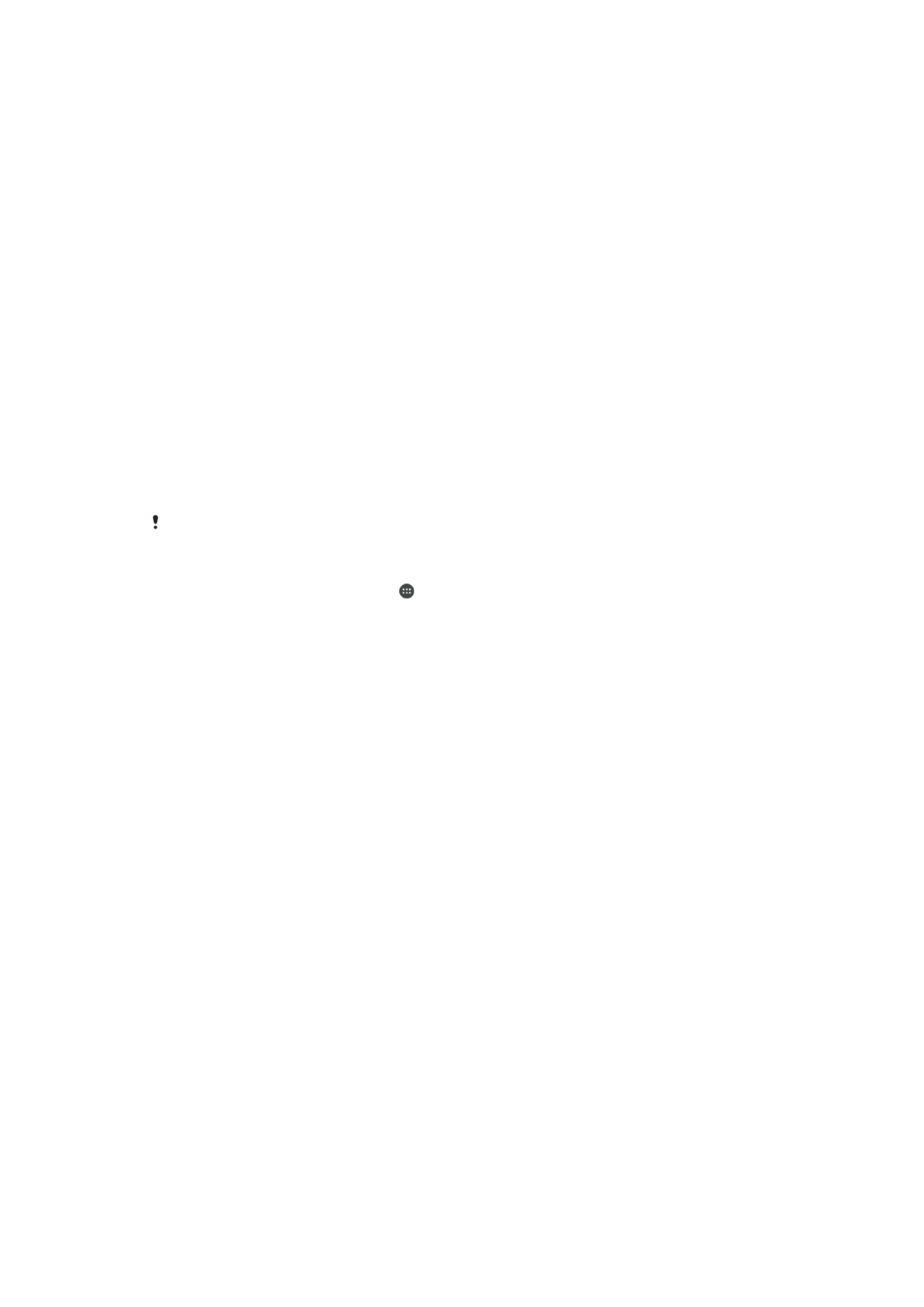
Justera inställningarna för ett anslutet tillbehör
1
Parkoppla och anslut ett tillbehör till enheten.
2
Starta Smart Connect™.
3
Tryck till på
Tillbehör och tryck sedan till på namnet på det anslutna tillbehöret.
4
Välj önskade inställningar.